HOUR関数 / 時刻データから時間部分を取り出す
Excel2
Excelの使い方- How To Use Excel
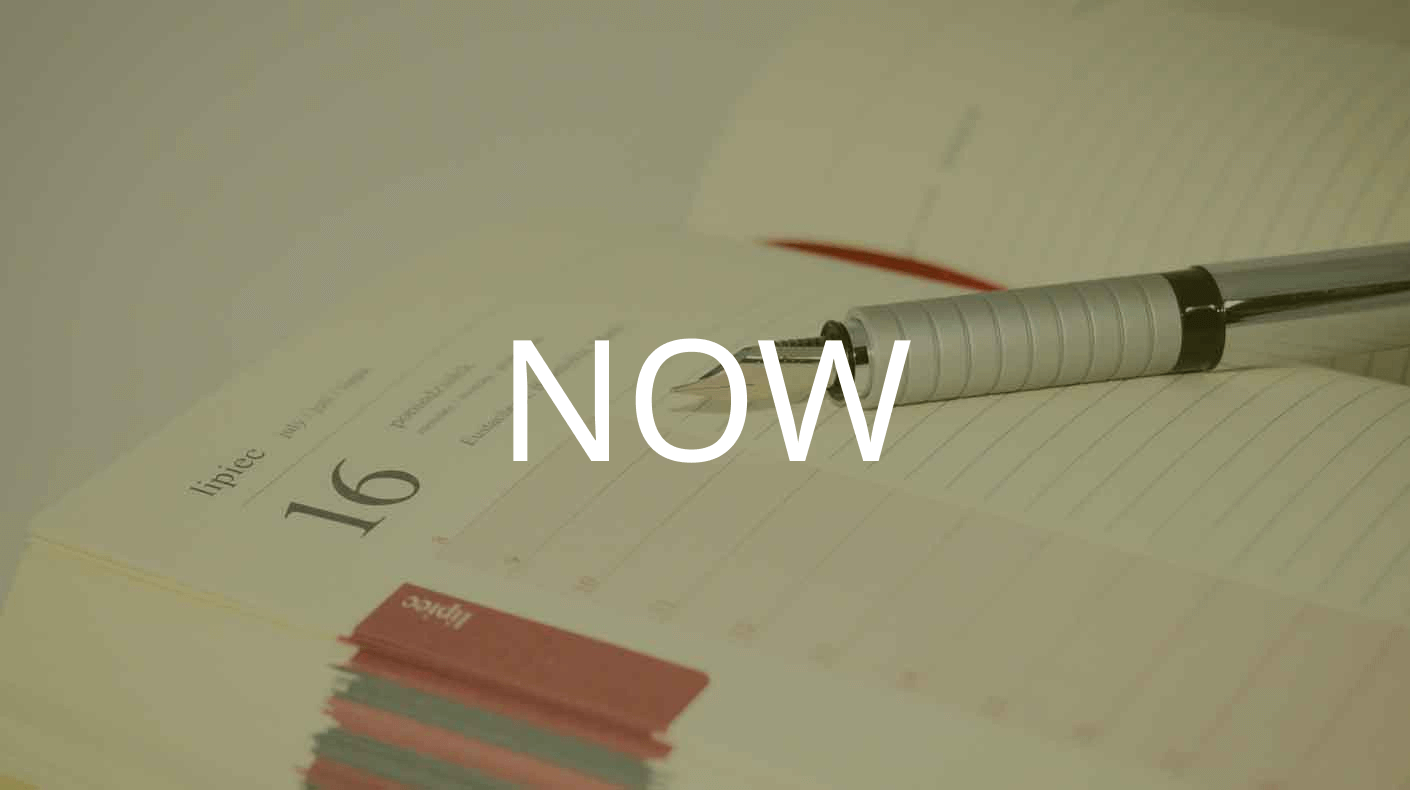
Excelで現在の時刻を表示したい場合は、NOW関数を使用します。
NOW関数は、入力時の日付を時間を表示できますが、リアルタイムで変わるわけではなく、入力時や更新時、ファイルを開いたタイミングでのみ更新されます。
また、日付だけ取得したい場合は、TODAY関数でも取得ができます。
現在の時刻を取得するには、NOW関数以外にもショートカットで更新されない時刻を入力する方法もあります。
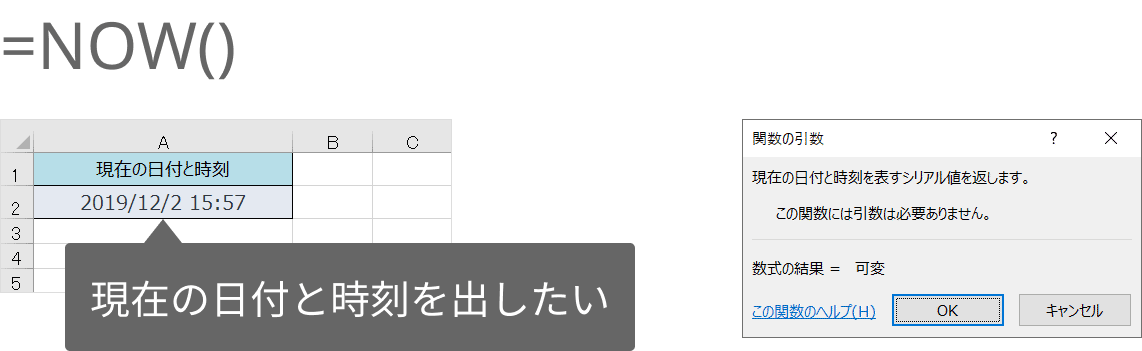
上記の例では、日付と時刻を表示させたいセルA1に以下のようなNOW関数を入力します。
これで現在の日付と時刻を表示することができます。
NOW関数で表示している日付は、Excelファイルを開いたり変更したりするたびに日付と時刻が更新されます。
デフォルトでは日付のみで時刻が表示されない可能性があるので、時刻が表示されるように表示形式を変更します。
現在の時刻を、自動的には更新されない時刻として入力するには、キーボードから次のショートカットを使用します。
NOW関数を入力したセルを選択し、
右クリック ≫ セルの書式設定をクリックします。
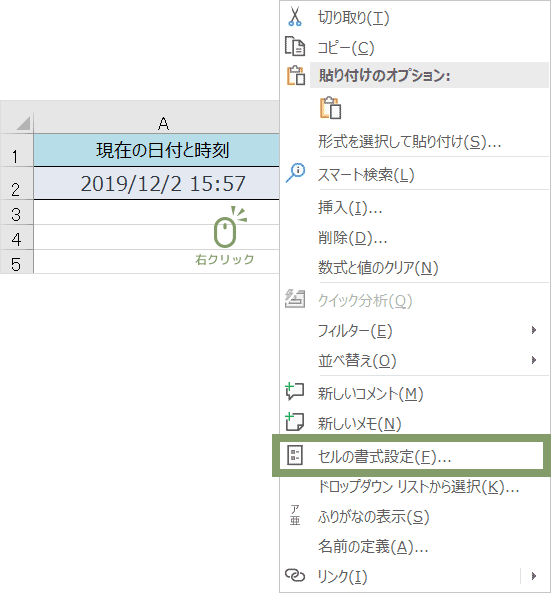
表示形式タブ ≫ ユーザー定義 ≫ 種類で「yyyy/m/d h:mm:ss」と入力します。
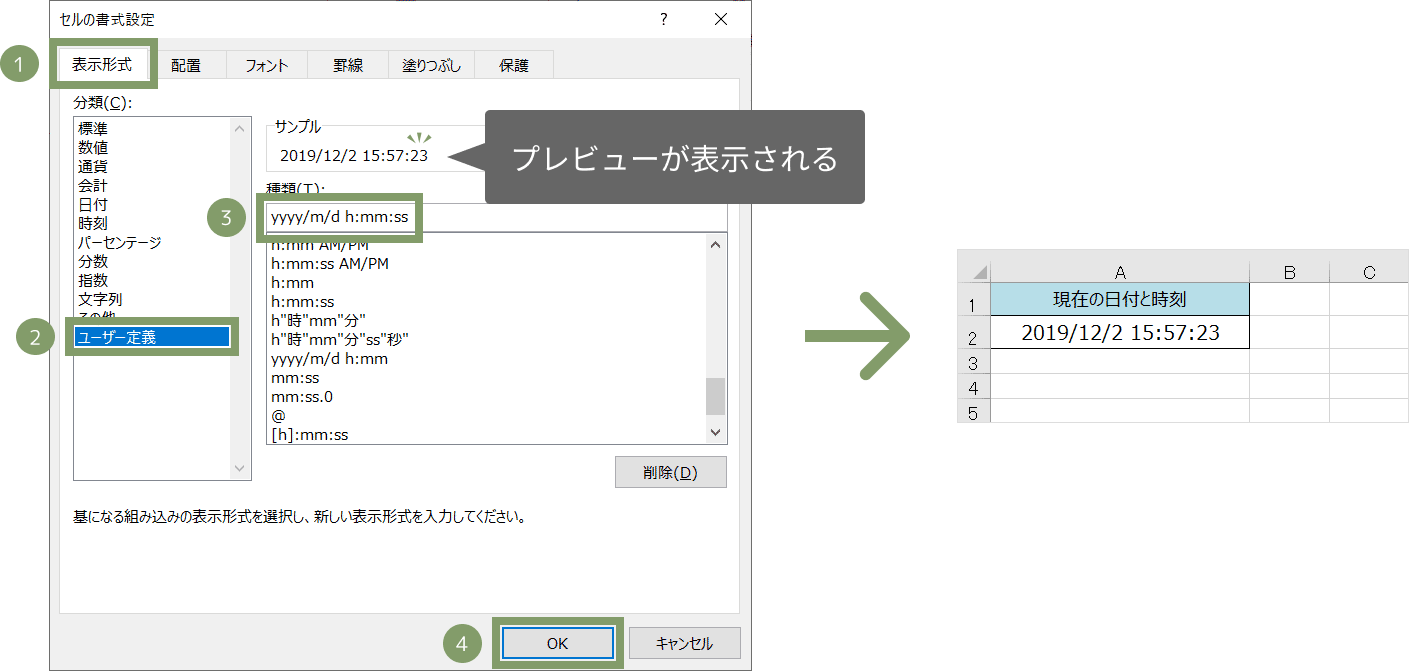
ExcelのNOW関数は、現在の時刻を表示する時に使用します。
ExcelのNOW関数の構文は次のとおりです。
NOW関数は引数(範囲)は不要です。
読み方:ナウ
バージョン:Excel2002以降すべてのバージョン